怎么用PS对服装调色与人物调整发布时间:暂无
1、打开【PS】,拖入素材,【Ctrl+J】复制图层,使用【液化工具】进行液化处理。
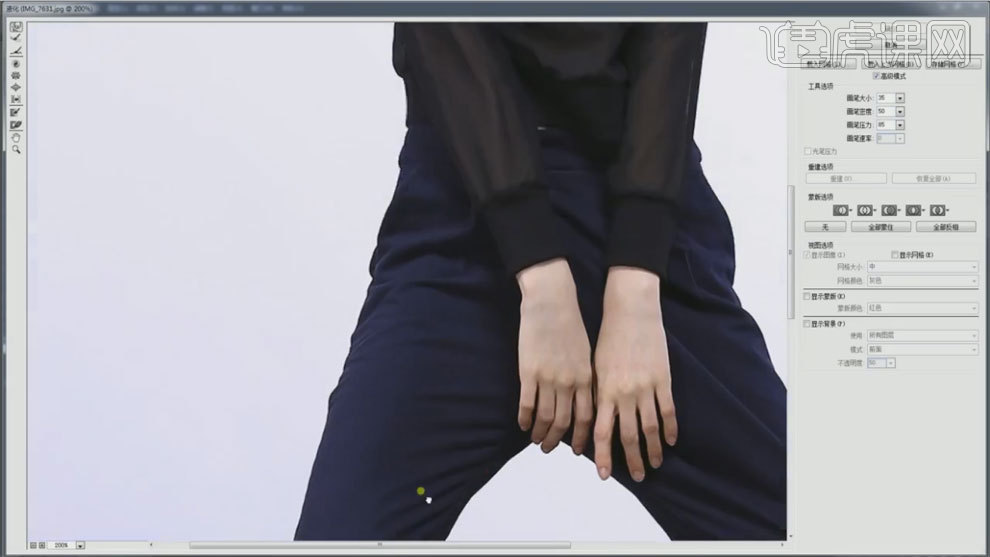
2、使用【污点修复画笔】处理产品瑕疵。
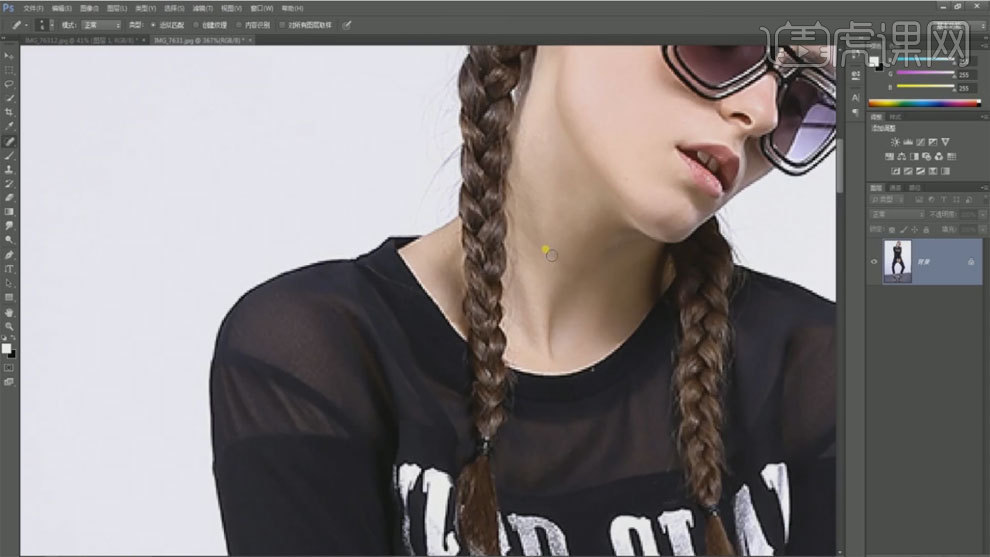
3、新建中性灰图层,混合模式选择柔光。
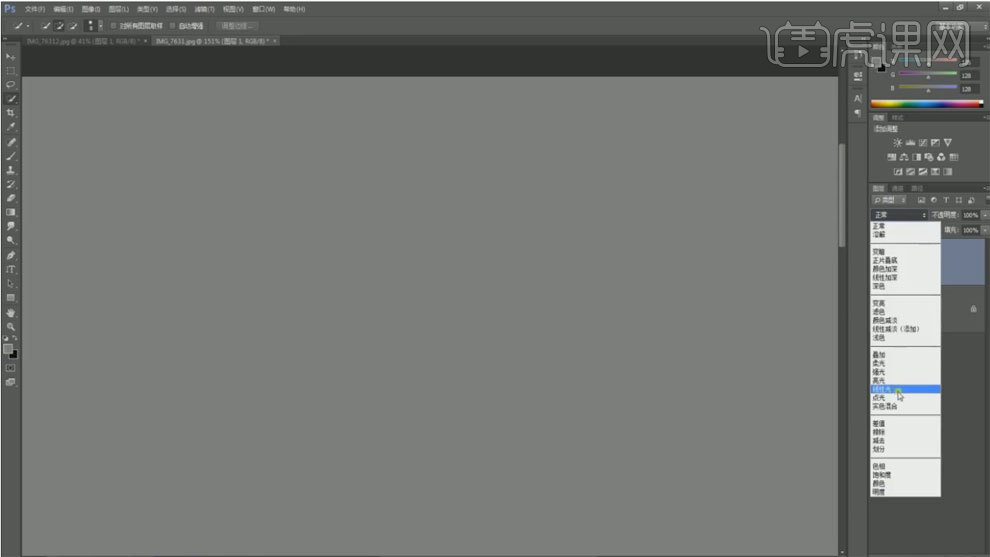
4、建立黑白观察图层,使用【画笔工具】进行处理。
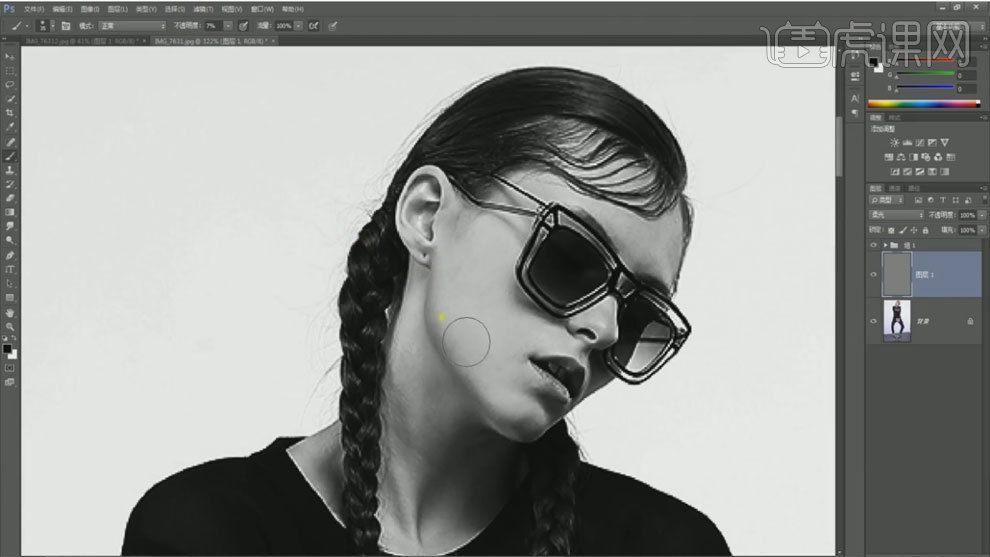
5、【Ctrl+Alt+shift+E】盖印图层,使用【可选颜色】调整人物皮肤颜色。
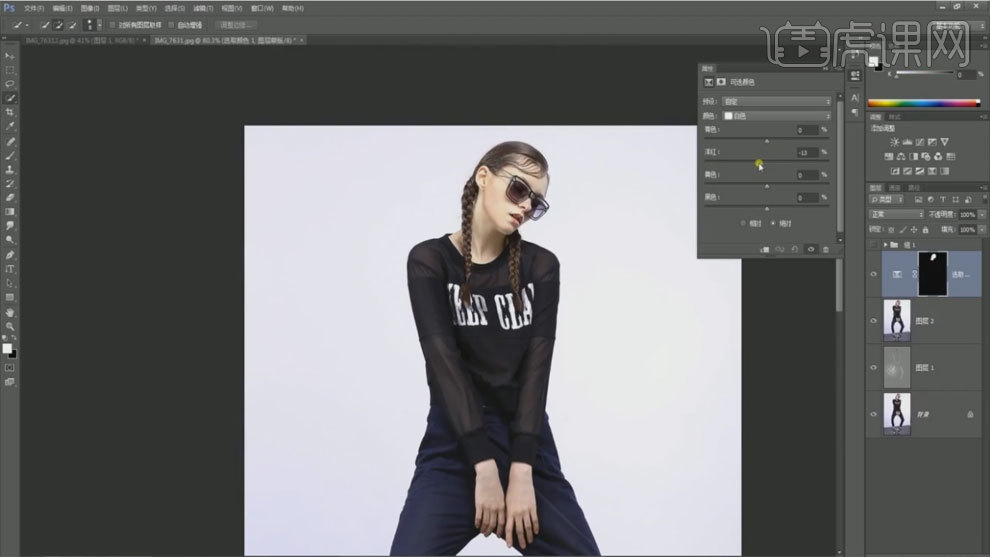
6、使用【亮度对比度】和【色彩平衡】进行处理,
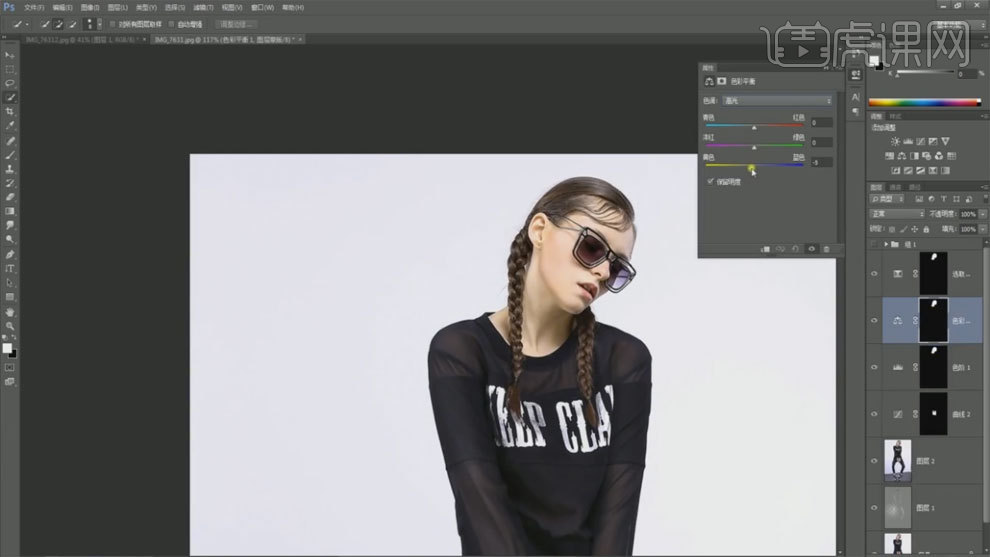
7、【Ctrl+Alt+shift+E】盖印图层,使用【图章工具】处理地板和墙面。

8、使用【魔棒工具】选取背景,使用【色阶工具】进行处理。
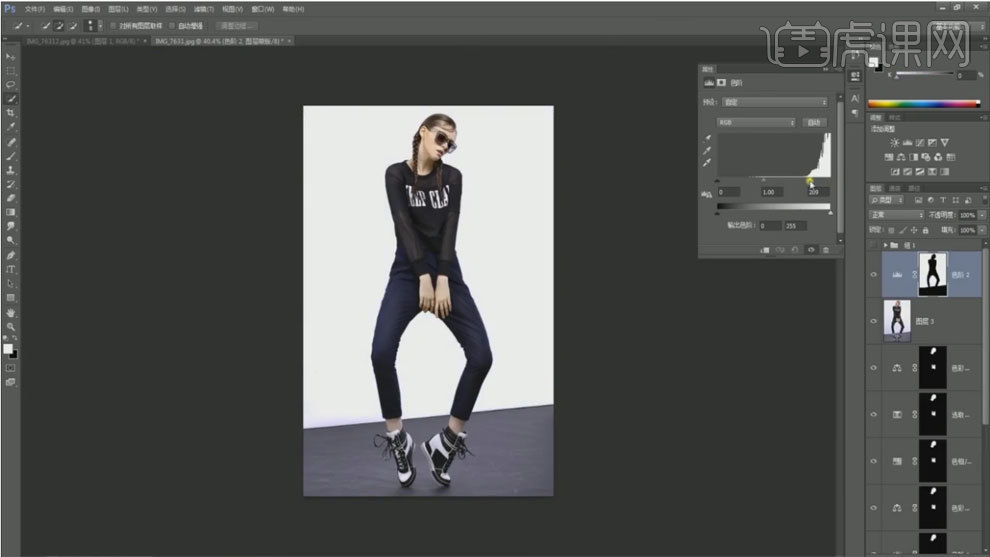
9、使用【蒙尘与划痕】进行处理,创建蒙版,使用【画笔工具】进行涂抹。
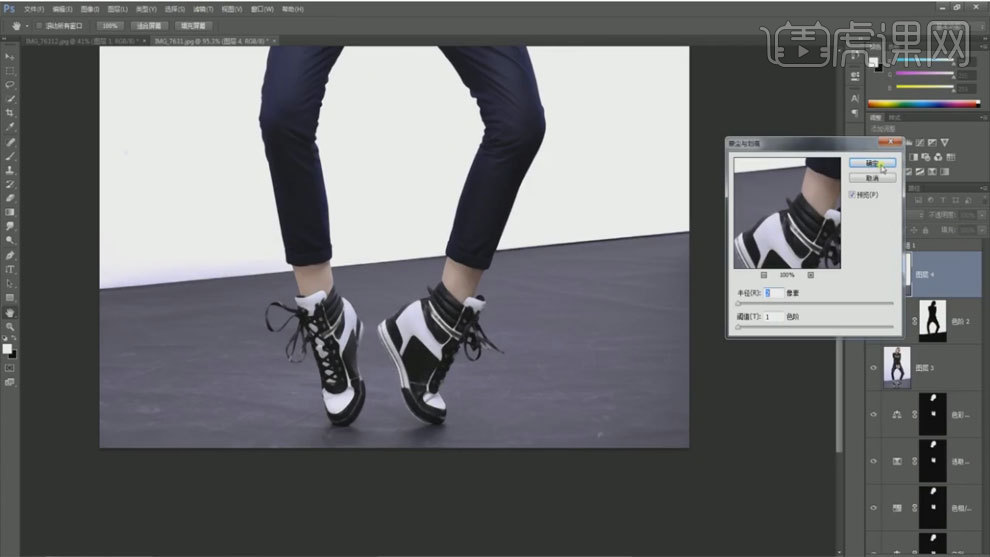
10、选取地板选区,羽化后使用【曲线工具】进行处理。
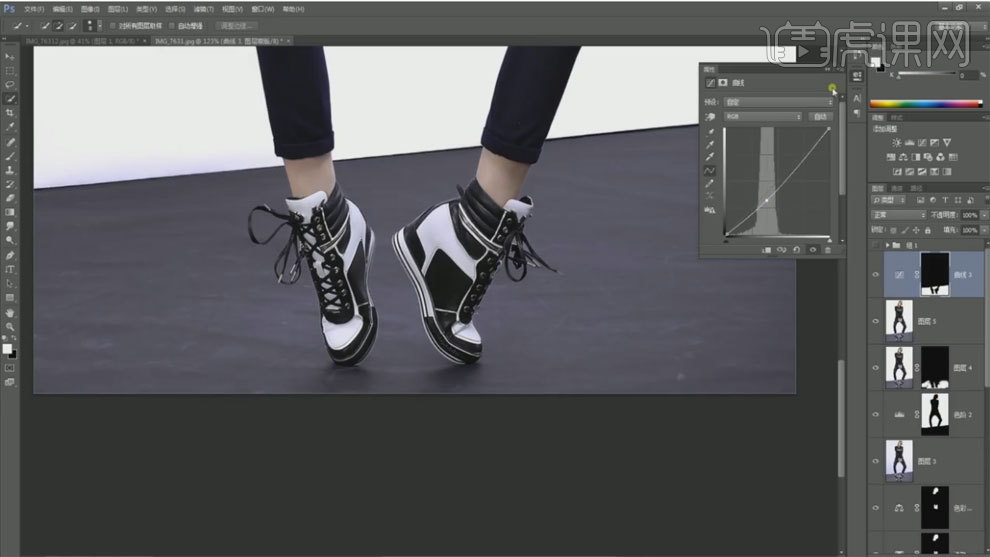
11、【Ctrl+Alt+shift+E】盖印图层,混合模式选择线性光,使用【高反差保留】和【高斯模糊】进行调整。
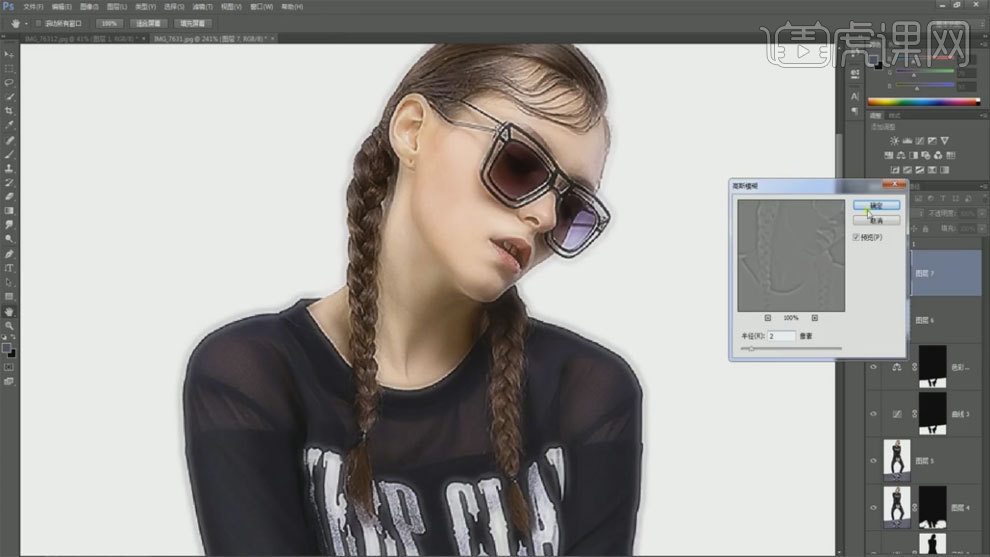
12、创建蒙版,使用【画笔工具】涂抹脖子和皮肤部分。
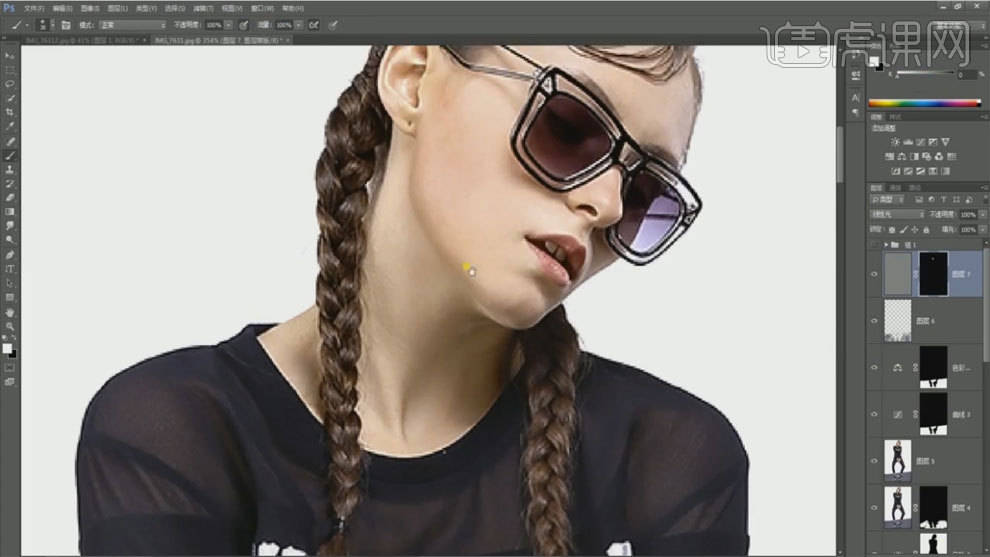
13、【Ctrl+Alt+shift+E】盖印图层,使用【色阶工具】和【色彩平衡】进行处理。
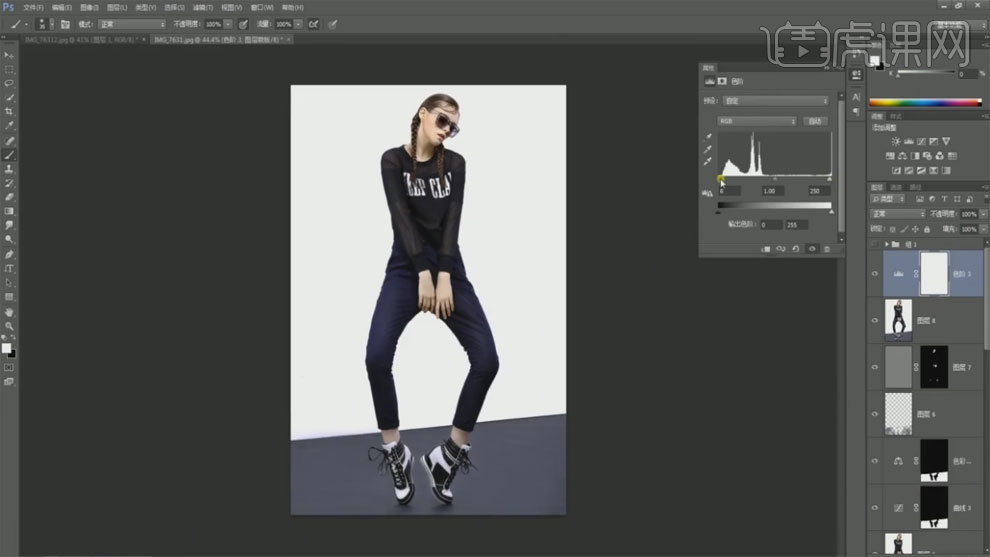
14、【Ctrl+Alt+shift+E】盖印图层,进入Camera Raw中进行调整。
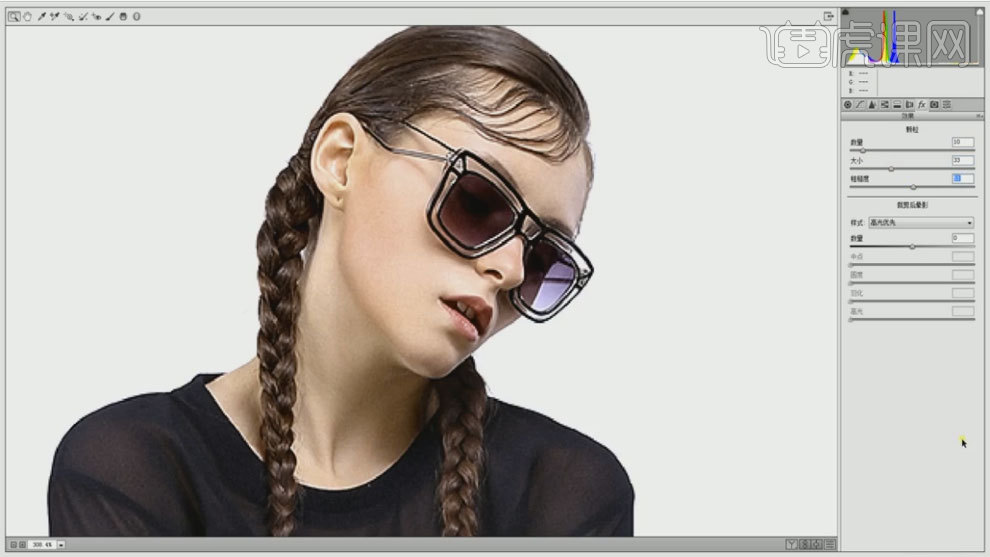
15、最终效果如图所示。

点击观看视频教程

PS-服装调色与人物调整
立即学习新手入门10353人已学视频时长:10:07
特别声明:以上文章内容仅代表作者本人观点,不代表虎课网观点或立场。如有关于作品内容、版权或其它问题请与虎课网联系。
相关教程
相关知识
500+精品图书
20G学习素材
10000+实用笔刷
持续更新设计模板























